Dokumen ini menjelaskan cara membuat kueri, melihat, dan menganalisis entri log menggunakan konsol Google Cloud . Ada dua antarmuka yang tersedia untuk Anda, yaitu Logs Explorer dan Log Analytics. Anda dapat membuat kueri, melihat, dan menganalisis log dengan kedua antarmuka tersebut; namun, keduanya menggunakan bahasa kueri yang berbeda dan memiliki kemampuan yang berbeda. Untuk pemecahan masalah dan eksplorasi data log, sebaiknya gunakan Logs Explorer. Untuk membuat insight dan tren, sebaiknya Anda menggunakan Log Analytics. Anda dapat membuat kueri log dan menyimpan kueri dengan mengeluarkan perintah Logging API. Anda juga dapat mengkueri log menggunakan Google Cloud CLI.
Logs Explorer
Logs Explorer dirancang untuk membantu Anda memecahkan masalah dan menganalisis performa layanan dan aplikasi Anda. Misalnya, histogram menampilkan tingkat error. Jika Anda melihat lonjakan error atau sesuatu yang menarik, Anda dapat menemukan dan melihat entri log yang sesuai. Jika entri log dikaitkan dengan grup error, entri log tersebut dianotasi dengan menu opsi yang memungkinkan Anda mengakses informasi selengkapnya tentang grup error.
Bahasa kueri yang sama didukung oleh Cloud Logging API, Google Cloud CLI, dan Logs Explorer. Untuk menyederhanakan pembuatan kueri saat Anda menggunakan Logs Explorer, Anda dapat membuat kueri menggunakan menu, dengan memasukkan teks, dan dalam beberapa kasus, dengan menggunakan opsi yang disertakan dalam tampilan setiap entri log.
Logs Explorer tidak mendukung operasi gabungan, seperti menghitung jumlah entri log yang berisi pola tertentu. Untuk melakukan operasi gabungan, aktifkan analisis pada bucket log, lalu gunakan Log Analytics.
Untuk mengetahui detail tentang cara menelusuri dan melihat log dengan Logs Explorer, lihat Melihat log menggunakan Logs Explorer.
Log Analytics
Dengan Log Analytics, Anda dapat menjalankan kueri yang menganalisis data log, lalu melihat atau membuat diagram hasil kueri. Diagram memungkinkan Anda mengidentifikasi pola dan tren dalam log dari waktu ke waktu. Screenshot berikut menggambarkan kemampuan pembuatan diagram di Log Analytics:
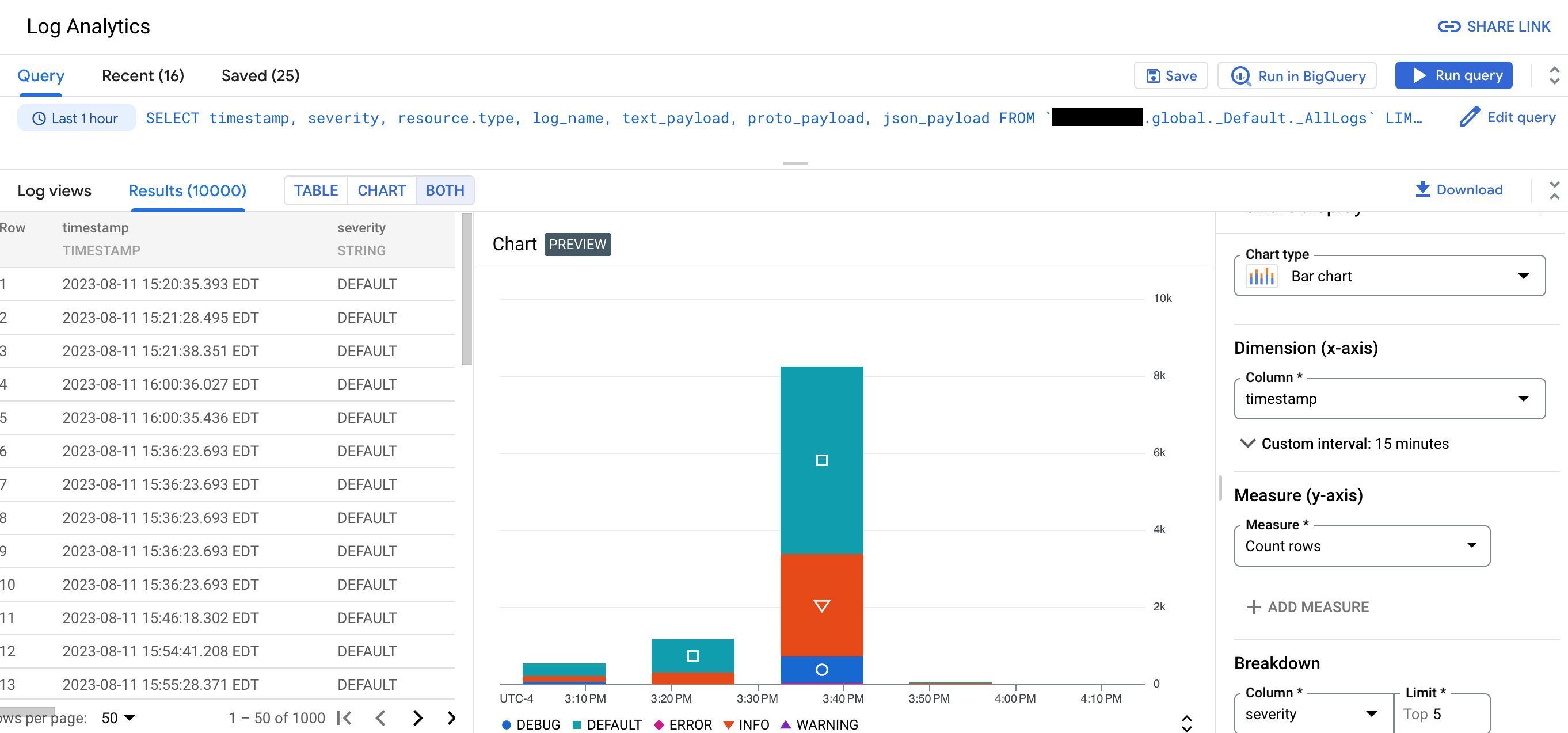
Misalnya, Anda sedang memecahkan masalah dan ingin mengetahui latensi rata-rata untuk permintaan HTTP yang dikeluarkan ke URL tertentu dari waktu ke waktu. Saat bucket log diupgrade untuk menggunakan Log Analytics, Anda dapat menulis kueri SQL atau menggunakan pembuat kueri untuk membuat kueri log yang disimpan di bucket log Anda.
Kueri SQL ini juga dapat menyertakan sintaksis pipe. Dengan mengelompokkan dan menggabungkan log, Anda bisa mendapatkan insight tentang data log yang dapat membantu Anda mengurangi waktu yang dihabiskan untuk memecahkan masalah.
Log Analytics memungkinkan Anda membuat kueri
tampilan log atau
tampilan analisis. Tampilan log memiliki skema tetap yang sesuai dengan struktur data LogEntry.
Karena pembuat tampilan analisis menentukan skema, salah satu kasus penggunaan tampilan analisis adalah mengubah data log dari format LogEntry menjadi format yang lebih sesuai untuk Anda.
Anda juga dapat menggunakan BigQuery untuk mengkueri data Anda. Misalnya, anggaplah Anda ingin menggunakan BigQuery untuk membandingkan URL dalam log Anda dengan set data publik yang berisi URL berbahaya yang diketahui. Agar data log Anda dapat dilihat oleh BigQuery, upgrade bucket Anda untuk menggunakan Log Analytics, lalu buat set data tertaut.
Anda dapat terus memecahkan masalah dan melihat entri log individual di bucket log yang diupgrade menggunakan Logs Explorer.
Pembatasan
Untuk mengupgrade bucket log yang ada agar dapat menggunakan Log Analytics, batasan berikut berlaku:
- Bucket log dibuat di tingkat project Google Cloud .
- Bucket log tidak terkunci kecuali jika bucket tersebut adalah bucket
_Required. - Tidak ada update tertunda ke bucket.
Entri log yang ditulis sebelum bucket diupgrade tidak akan langsung tersedia. Namun, saat operasi pengisian ulang selesai, Anda dapat menganalisis entri log ini. Proses pengisian ulang mungkin memerlukan waktu beberapa hari.
Anda tidak dapat menggunakan halaman Log Analytics untuk membuat kueri tampilan log saat bucket log telah mengonfigurasi kontrol akses tingkat kolom. Namun, Anda dapat mengeluarkan kueri melalui halaman Logs Explorer, dan Anda dapat membuat kueri set data BigQuery yang ditautkan. Karena BigQuery tidak mematuhi kontrol akses tingkat kolom, jika Anda mengirim kueri ke set data tertaut, Anda dapat mengirim kueri ke semua kolom dalam entri log.
Jika Anda membuat kueri beberapa tampilan log, tampilan tersebut harus disimpan di lokasi yang sama. Misalnya, jika dua tampilan berada di lokasi
us-east1, satu kueri dapat mengkueri kedua tampilan tersebut. Anda juga dapat membuat kueri dua tampilan yang berada di multi-regionus. Namun, jika lokasi tampilan adalahglobal, maka tampilan tersebut dapat berada di lokasi fisik mana pun. Oleh karena itu, gabungan antara dua tampilan yang memiliki lokasiglobalmungkin gagal.Jika Anda membuat kueri beberapa tampilan log dan bucket log yang mendasarinya dikonfigurasi dengan kunci Cloud KMS yang berbeda, kueri akan gagal kecuali jika batasan berikut terpenuhi:
- Folder atau organisasi yang merupakan resource induk bucket log dikonfigurasi dengan kunci default.
- Kunci default berada di lokasi yang sama dengan bucket log.
Jika batasan sebelumnya terpenuhi, kunci Cloud KMS induk akan mengenkripsi data sementara yang dihasilkan oleh kueri Log Analytics.
Entri log duplikat tidak dihapus sebelum kueri dijalankan. Perilaku ini berbeda dengan saat Anda membuat kueri entri log menggunakan Logs Explorer, yang menghapus entri duplikat dengan membandingkan nama log, stempel waktu, dan kolom ID penyisipan. Untuk mengetahui informasi selengkapnya, lihat Pemecahan masalah: Ada entri log duplikat dalam hasil Log Analytics saya.
Harga
Cloud Logging tidak mengenakan biaya untuk merutekan log ke tujuan yang didukung; namun, tujuan tersebut mungkin mengenakan biaya.
Dengan pengecualian bucket log _Required, Cloud Logging mengenakan biaya untuk streaming log ke bucket log dan untuk penyimpanan yang lebih lama dari periode retensi data default bucket log.
Cloud Logging tidak mengenakan biaya untuk menyalin log, membuat cakupan log atau tampilan analisis, atau untuk kueri yang dikeluarkan melalui halaman Logs Explorer atau Log Analytics.
Untuk informasi selengkapnya, baca dokumen berikut:
- Bagian Cloud Logging di halaman harga Google Cloud Observability.
Biaya saat merutekan data log ke layanan Google Cloud lain:
- Biaya pembuatan log alur VPC berlaku jika Anda mengirim dan kemudian mengecualikan log alur Virtual Private Cloud dari Cloud Logging.
Tidak ada biaya penyerapan atau penyimpanan BigQuery saat Anda mengupgrade bucket untuk menggunakan Log Analytics, lalu membuat set data tertaut. Saat membuat set data tertaut untuk bucket log, Anda tidak menyerap data log ke BigQuery. Sebagai gantinya, Anda mendapatkan akses baca ke data log yang disimpan di bucket log Anda melalui set data tertaut.
Biaya analisis BigQuery berlaku saat Anda menjalankan kueri SQL pada set data yang ditautkan ke BigQuery, yang mencakup penggunaan halaman BigQuery Studio, BigQuery API, dan alat command line BigQuery.
Blog
Untuk mengetahui informasi selengkapnya tentang Log Analytics, lihat postingan blog berikut:
- Untuk mengetahui ringkasan Log Analytics, lihat Log Analytics in Cloud Logging kini tersedia untuk publik.
- Untuk mempelajari cara membuat diagram yang dihasilkan oleh kueri Log Analytics dan menyimpan diagram tersebut ke dasbor kustom, lihat artikel Pengumuman diagram dan dasbor Log Analytics di Cloud Logging dalam pratinjau publik.
- Untuk mempelajari cara menganalisis log audit menggunakan Log Analytics, lihat artikel Mendapatkan insight keamanan dari log audit dengan Log Analytics.
- Jika Anda merutekan log ke BigQuery dan ingin memahami perbedaan antara solusi tersebut dan penggunaan Log Analytics, lihat Beralih ke Log Analytics untuk pengguna BigQuery Export.
Langkah berikutnya
- Membuat bucket log dan mengupgradenya untuk menggunakan Log Analytics
- Mengupgrade bucket yang ada agar dapat menggunakan Log Analytics
Membuat kueri dan melihat log:
Contoh kueri:

